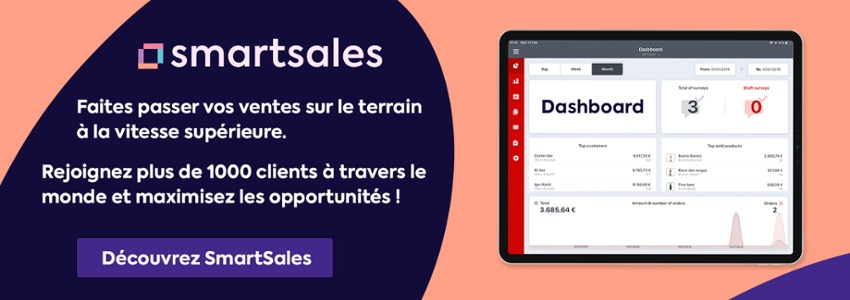La nouvelle version de SmartSales (v3.5) sera disponible le 9 juillet 2020 avec une nouvelle fonctionnalité : Custom Lists. Découvrez dans cet article tout ce que vous devez savoir sur cette nouveauté SmartSales !
Custom Lists, qu'est-ce que c'est ?
Cette toute nouvelle fonctionnalité, disponible dans les modules Clients et Catalogue, vous permettra de sauvegarder vos combinaisons de filtres préférées et de créer des vues personnalisées (avec des filtres spécifiques, des paramètres de tri, des détails affichés, ...).
Au lieu d'avoir à entrer les mêmes paramètres de filtre, vous pouvez désormais accéder à vos listes personnalisées préférées en un seul clic.
Cette fonction sera disponible sur les versions web et mobile des appareils iOS et Android.
Comment ça marche ?
Nous vous expliquons ci-dessous tout ce que vous devez savoir pour vous aider à tirer le meilleur parti de cette nouvelle fonctionnalité.
Créer une nouvelle liste
Il suffit de cliquer sur le bouton "Filtres" comme vous le feriez dans la version actuelle de SmartSales. Entrez vos paramètres (pays, chiffre d'affaires, options de tri, ...) et cliquez sur "Afficher les résultats".
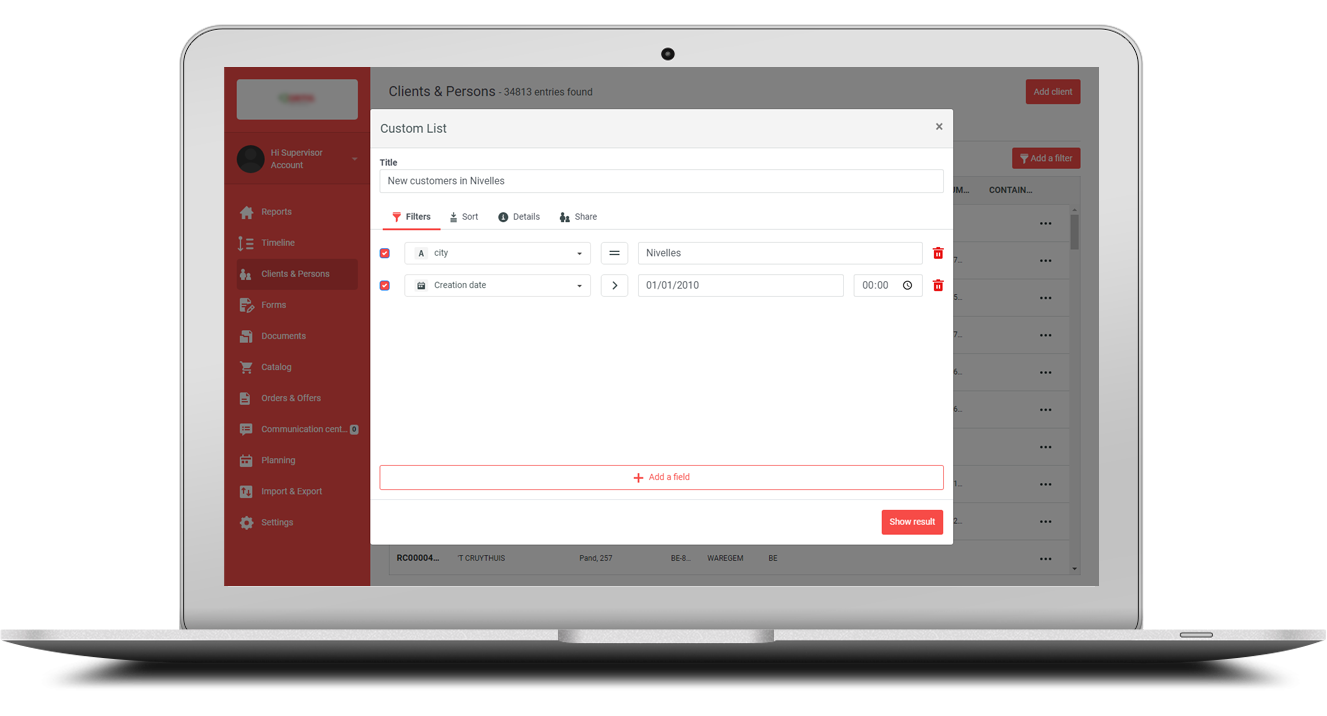
Custom Lists dans le Web Manager - Module Clients
Votre liste de clients est maintenant filtrée avec les paramètres que vous avez saisis.
Vous êtes satisfait des filtres choisis ? Super. Vous pouvez créer une nouvelle Custom List en cliquant sur "Enregistrer comme nouveau" et même lui donner un nom.
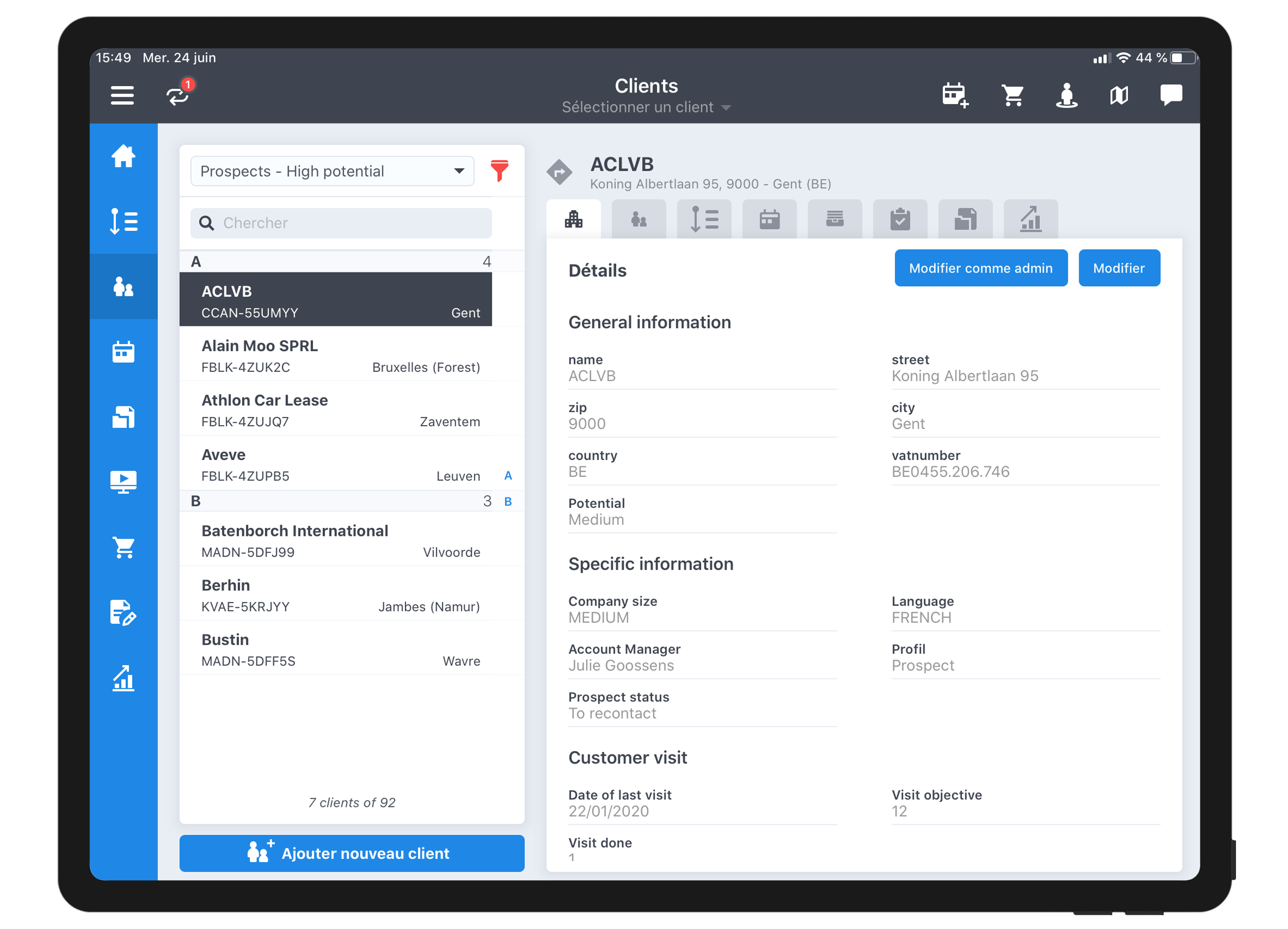
Custom List sur iPad - Module Clients
Conseil : l'option par défaut vous permettra de créer au maximum 2 Custom Lists différentes. N'hésitez pas à contacter votre consultant si vous souhaitez étendre cette formule.
Accéder à votre Custom List
Lorsque vous accédez au module Clients, vous remarquerez un menu déroulant en haut de la liste de vos clients habituels. C'est à cet endroit que vous trouverez toutes vos Custom Lists, mais aussi votre liste par défaut (indiquant tous les clients). Il vous suffit de sélectionner la custom list à laquelle vous souhaitez accéder et ... voilà !
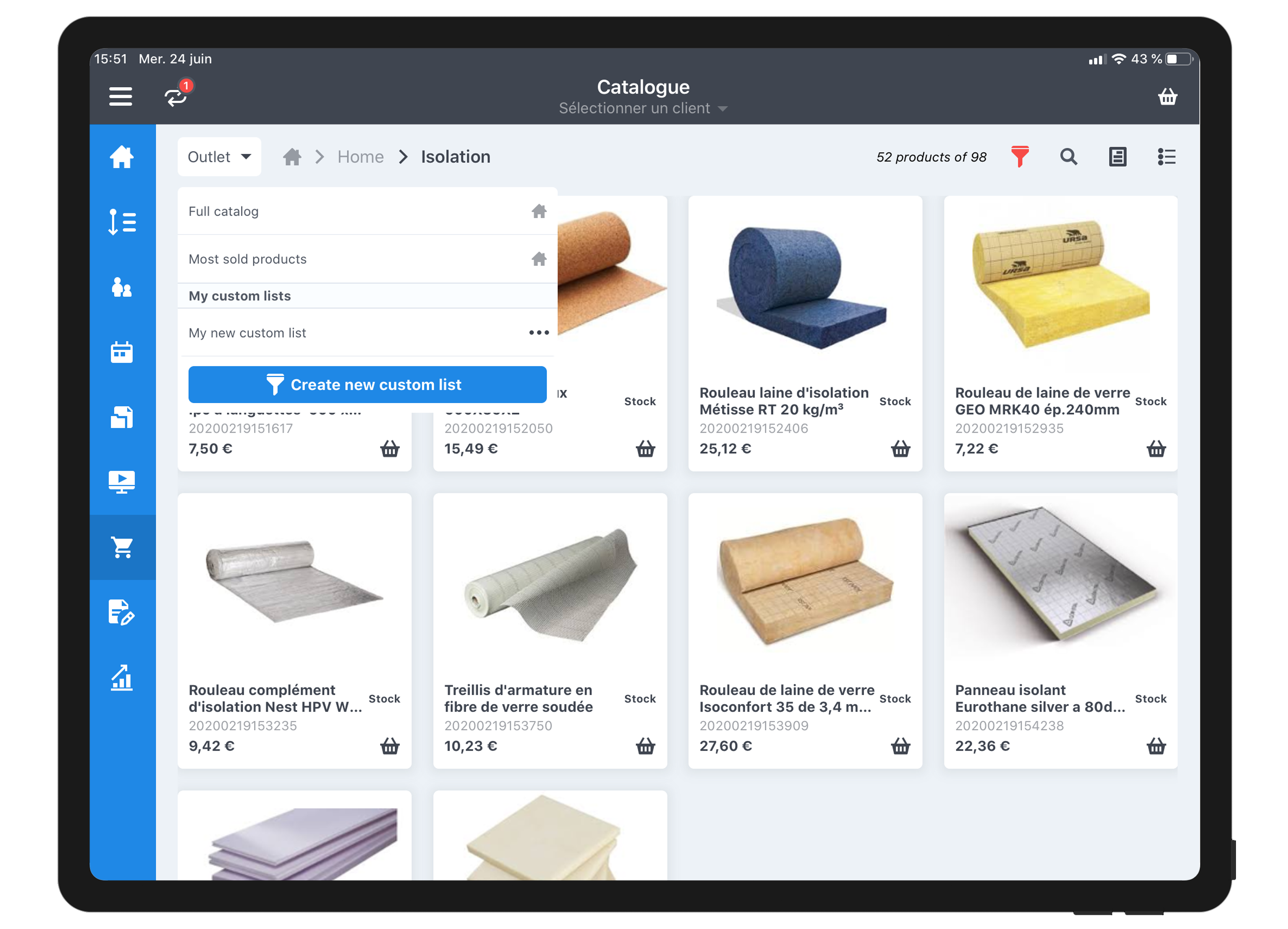
Custom Lists on iPad - Catalog Module
Modifier une custom list existante
Pour modifier une custom list existante, vous devez d'abord la sélectionner. Vous pouvez ensuite entrer dans le mode de filtrage en cliquant sur l'icône "Filtre". À partir de là, vous pouvez ajouter, supprimer et/ou modifier des filtres et cliquer sur "Voir les résultats". Vous pouvez ensuite enregistrer vos modifications.
Si vous ne le faites pas, vous perdrez les modifications que vous avez apportées.
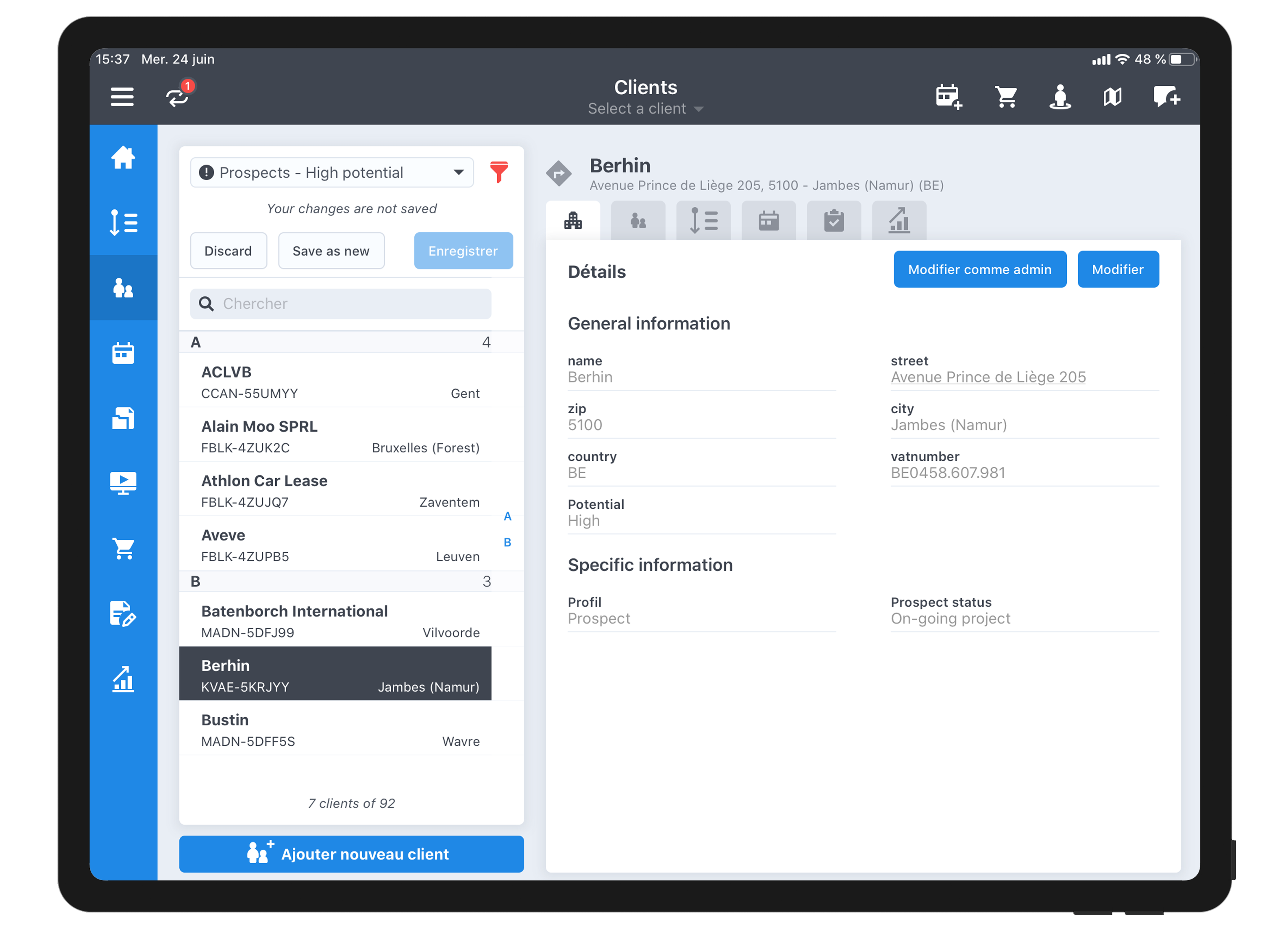
Custom Lists sur iPad - Module Clients
Responsables d'équipe, vous pouvez créer des listes pour vos commerciaux
En tant que responsable d'équipe, vous pouvez également créer des Custom lists directement à partir du Web Manager pour aider vos équipes de vente sur le terrain.
Si vous le souhaitez, vous pouvez même empêcher les modifications intempestives des listes que vous avez créées.
Cela signifie que vos représentants commerciaux sont toujours autorisés à modifier les paramètres des filtres, mais que l'option "Sauvegarder" ne leur sera pas accessible.
Néanmoins, vos représentants commerciaux pourront toujours enregistrer les modifications apportées à une liste personnalisée. Il leur suffit de la sélectionner, d'appliquer leurs modifications et de l'enregistrer comme une nouvelle liste.
Note : cette fonction n'est disponible que pour les licences avancées. Vous souhaitez partager vos listes personnalisées avec vos commerciaux ? Contactez-nous pour mettre votre licence à niveau.
Comment accéder aux Custom Lists ?
Elles seront disponibles dans la version 3.5 de l'application qui sera publiée le 9 juillet.
Il vous suffit de mettre à jour votre application mobile (disponible sur l'iPad, les tablettes Android et les téléphones iOS), ou de vous connecter au Web Manager pour commencer à les utiliser.
Notez que les Custom Lists ne sont disponibles que pour les modules Clients et Catalogue ... Pour l'instant :).